Se você não quer perder nenhuma ideia (ou quer lembrar de algo), conheça e veja como instalar o app de notas autoadesivas Notejot no Linux via Flatpak.
Notejot é um aplicativo de notas autoadesivas estupidamente simples para qualquer tipo de notas ou idéias de curto prazo.
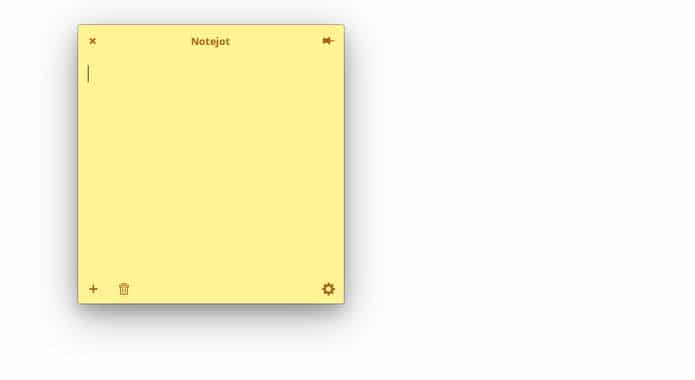
Saia a qualquer momento com o atalho Ctrl + Q, o ícone de alfinete das Notas gira quando ativo.
Estilo de sub/superação quando houver mais texto.
Como instalar o app de notas autoadesivas Notejot no Linux via Flatpak
Para instalar o app de notas autoadesivas Notejot via Flatpak você precisa ter o suporte a essa tecnologia instalado em seu sistema. Se não tiver, use o tutorial abaixo para instalar:
Como instalar o suporte a Flatpak no Linux
Depois, você pode instalar o app de notas autoadesivas Notejot via Flatpak, fazendo o seguinte:
Passo 1. Abra um terminal;
Passo 2. Use o comando abaixo para instalar o programa via Flatpak. Tenha paciência, pois muitas vezes pode demorar vários minutos para que o Flatpak faça o download de tudo o que precisa;
flatpak install --user https://flathub.org/repo/appstream/com.github.lainsce.notejot.flatpakrefPasso 3. Para atualizar o programa, quando uma nova versão estiver disponível, execute o comando:
flatpak --user update com.github.lainsce.notejotPronto! Agora, quando quiser iniciar o programa, digite flatpak run com.github.lainsce.notejot em um terminal.
Você também pode tentar iniciar o programa no menu Aplicativos/Dash/Atividades ou qualquer outro lançador de aplicativos da sua distro, ou digite notejot ou em um terminal, seguido da tecla TAB.
Como desinstalar
Para desinstalar o app de notas autoadesivas Notejot via Flatpak, fazendo o seguinte:
Passo 1. Abra um terminal;
Passo 2. Desinstale o programa, usando o seguinte comando no terminal:
flatpak --user uninstall com.github.lainsce.notejotOu
flatpak uninstall com.github.lainsce.notejot